
使用VSCode编写Markdown文件
使用VSCode编写Markdown文件的学习笔记,包含日常使用的Markdown语法。
本篇是根据B站视频:【全网最详细Markdown入门使用教程】做的学习笔记,供大家参考。
使用VSCode编写Markdown文件
一、准备工作
-
安装VSCode:官方下载地址
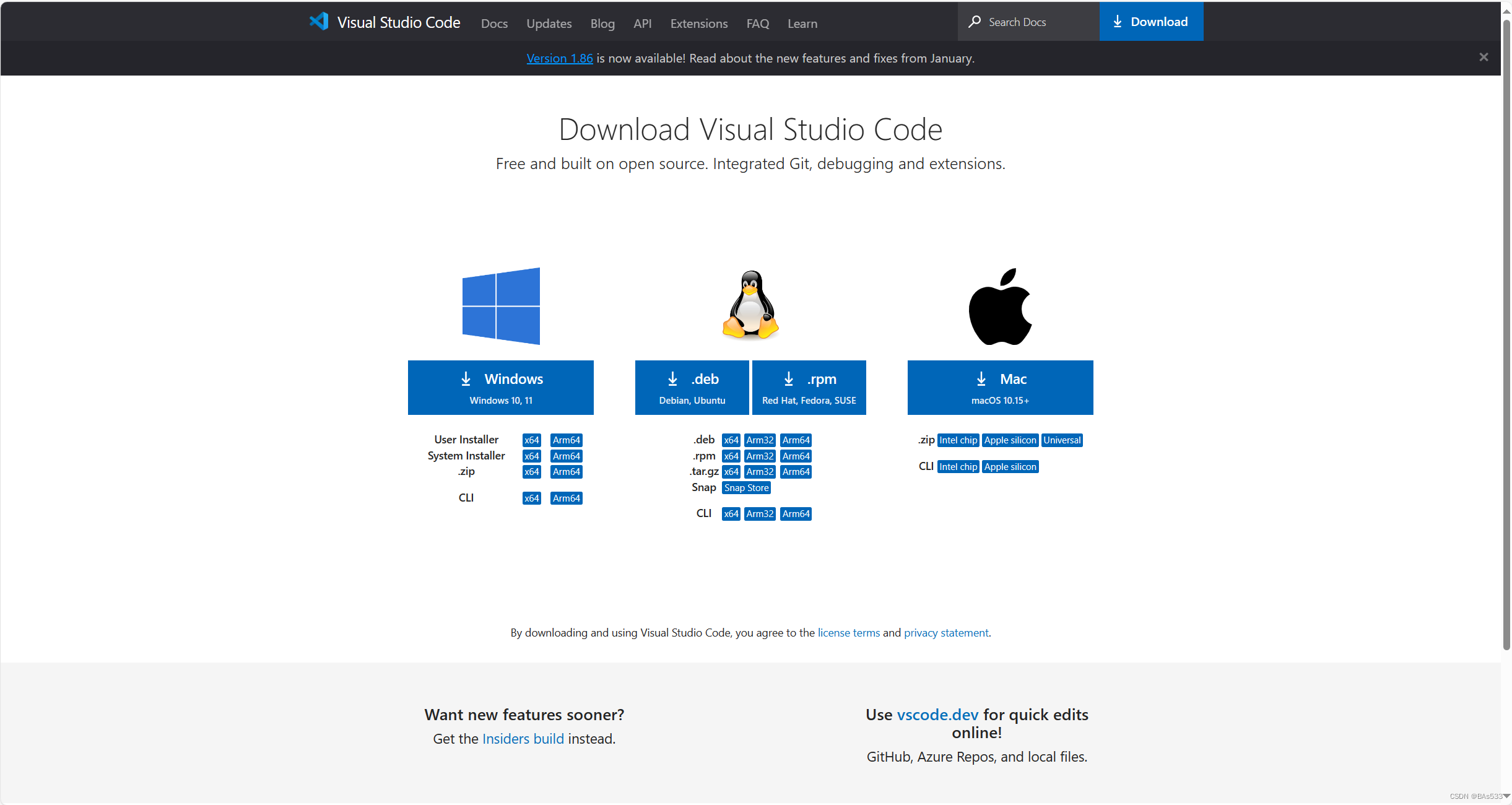
如图所示,根据你电脑操作系统选取对应的软件进行安装。
-
下载必要的插件
- Markdown All in One
- Markdown Preview Enhanced
- Paste Image
-
创建.md文件,打开同步预览功能,开始编辑
二、基本语法
-
标题
Markdown 一共有六级标题,几级标题就是在对应的标题文字前面加几个#号,中间用空格分开。 -
引用
- 引用的示例如下:
这里是引用示例
对应语法:
> 这里是引用示例
- 嵌套引用的示例如下:
一级引用
二级引用
三级引用
对应语法:
>一级引用
>>二级引用
>>>三级引用
-
列表
-
无序列表
无序列表共有三种书写方式,如下所示:- 列表1 对应语法:
- 列表1
- 列表2 对应语法:
+ 列表2
- 列表3 对应语法:
* 列表3
- 列表1 对应语法:
-
有序列表
有序列表即本文档前面的1234分级标题,对应的语法为:对应的数字+小数点+空格 -
嵌套
列表的嵌套即本文档分级标题,分级用Tap键表示 -
待办列表
- 待办事项1 对应语法:
- [x] 待办事项1 - 待办事项2 对应语法:
- [ ] 待办事项2 - 待办事项3 对应语法:
- [ ] 待办事项3
- 待办事项1 对应语法:
-
-
表格
左对齐 居中对齐 右对齐 11 22 33 对应语法:
| 左对齐 | 居中对齐 | 右对齐 |第一行为表头,默认自动加粗
| :--- | :---: | ---: |第二行设置表格样式,左侧冒号为左对齐,两侧冒号为居中对齐,右侧冒号为右对齐
| 11 | 22 | 33 |第三行开始为正文内容,后续续表也直接添加即可
-
段落
- 换行 两个空格后接回车换行;采用HTTP语法
<br/>换行 - 空格
 表示占据的宽度正好是1个中文宽度, 表示占据的宽度正好是1/2个中文宽度 - 分割线
---和***均表示分隔线 - 字体
示例 语法 强调文本 *强调文本* OR _强调文本_ 加粗文本 **加粗文本** OR __加粗文本__ 标记文本 ==标记文本== 删除文本~~删除文本~~ H2O H~2~O 210 2^10^ 下划线 <u>下划线</u> - 脚注 在对应的文本后加脚注的语法为:
[^1],文本后做注解的语法为[^1]:,脚注的表现为右上角的数字,这里作为示例 1
- 换行 两个空格后接回车换行;采用HTTP语法
-
代码
#include<iostream> using namespace std; int main(){ print("Hello World!"); }代码段对应语法:分别在代码前后加上三个间隔号
```,代码前的三个间隔号后可以加上编程语言的名字,这样会高亮对应编程语言的关键词:```C++
print("Hello World!");代码句标记就是在代码前后都加上一个间隔号
``
-
超链接
给文本添加一个超链接,例如:百度官网地址
对应语法:[百度官网地址](www.baidu.cm)
-
图片
- Markdown中使用
表示图片,改语法表示如下图:

- 关于图片的插入,Markdown中可以使用图床插入(保存一个免费的图床网站:路过图床),也可以使用Markdown语法插入,还可以使用HTML语法调整大小和位置,这里不过多展开,需要再针对性查阅。
- Markdown中使用
三、其他操作
-
插入latex公式
- 行内显示公式:
f
(
x
)
=
a
x
+
b
f(x)=ax+b
f(x)=ax+b 语法表示为:
$f(x)=ax+b$ - 块内显示公式:
{ a b c d } \begin{Bmatrix} a & b \\ c & d \end{Bmatrix} {acbd}
语法表示为:$$ \begin{Bmatrix} a & b \\ c & d \end{Bmatrix} $$
这一部分是关于数学公式的编辑,需要的话后续再进行进一步学习。
- 行内显示公式:
f
(
x
)
=
a
x
+
b
f(x)=ax+b
f(x)=ax+b 语法表示为:
-
html/css语法
这两个语法能对页面进一步美化,后续根据需要再学习。
四、导出为PDF文档
- 可以使用Markdown PDF插件进行导出(数学公式无法导出)
- 先保存,然后在预览界面Open in Browser - 手动另存为PDF文档
这个是脚注示例,会显示在页面末尾。 ↩︎
更多推荐
 已为社区贡献1条内容
已为社区贡献1条内容



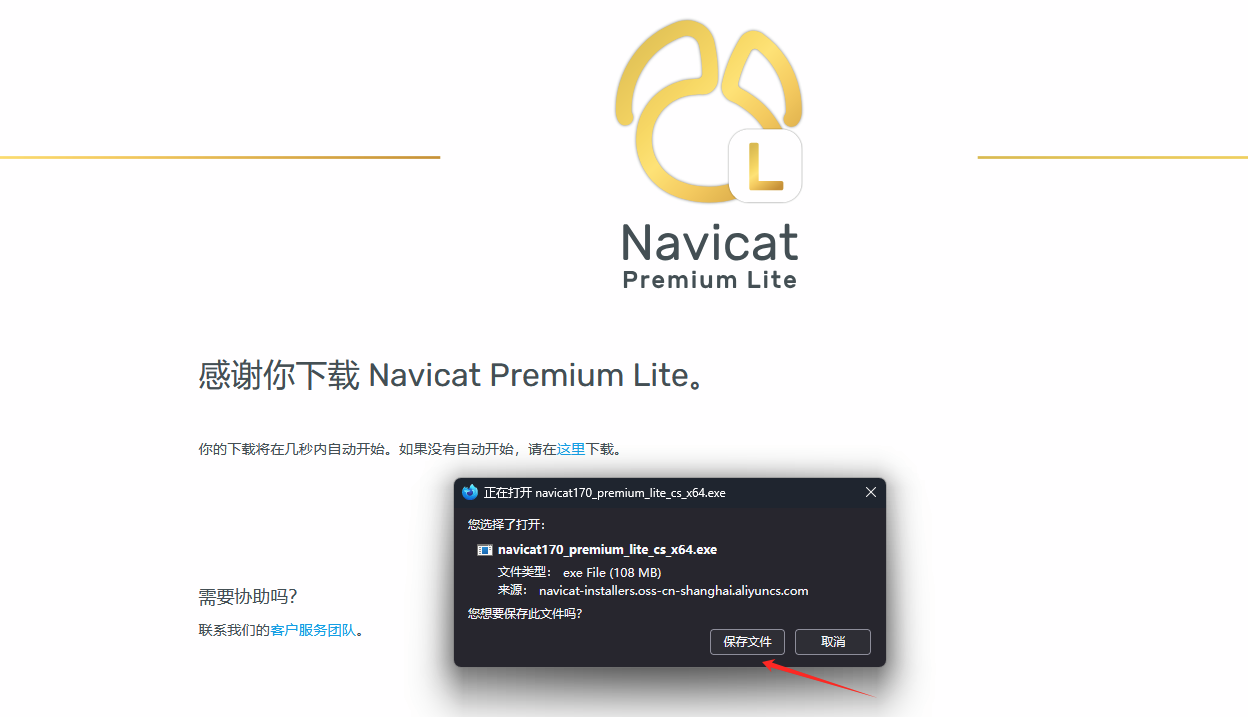
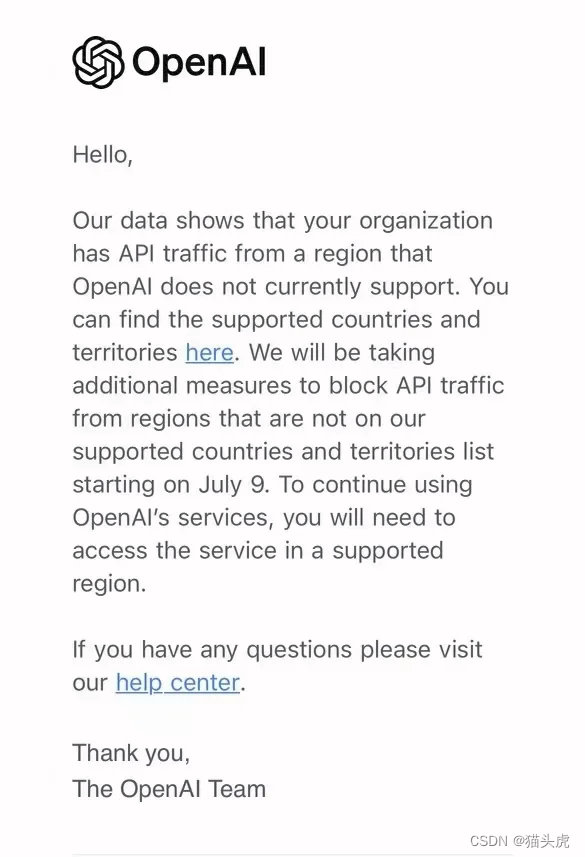





所有评论(0)